将USB或外部存储设备连接到苹果电脑上,并确保其中没有其他重要文件。点击苹果菜单,选择“重新启动”。可以从Microsoft官方网站下载合法的Windows7镜像文件。按照引导助理的指示,选择安装Windows7,并按照屏幕指引完成安装过程。安装完成后,苹果电脑将会重启进入Windows7系统。请务必在Windows7系统中安装BootCamp驱动程序,以确保部分硬件功能的正常运行。请注意,在操作过程中请谨慎,确保备份数据,避免意外损失。
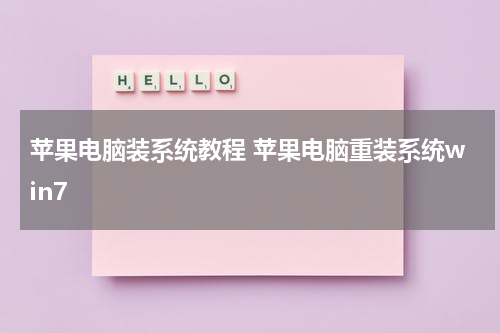
重装苹果电脑系统的教程如下:
步骤1:备份重要数据。重装系统将会清除电脑上的所有数据,包括应用程序和文件。所以,请务必事先备份重要数据,以免丢失。
步骤2:下载系统安装文件。可以从苹果官方网站下载 macOS 的安装文件。如果没有可用的网络连接,也可以使用另一台苹果电脑进行下载,并将安装文件复制到 USB 或外部存储设备中。
步骤3:准备安装盘。将 USB 或外部存储设备连接到苹果电脑上,并确保其中没有其他重要文件。这个设备将会被格式化,并用于安装系统。
步骤4:重启电脑。点击苹果菜单,选择“重新启动”。在重新启动的同时,按住“Option”键,直到出现启动管理器界面。
步骤5:选择安装盘。使用方向键选择连接到电脑上的安装盘,然后按下回车。
步骤6:选择安装语言。在安装界面中,选择你想要的安装语言,然后点击“继续”。
步骤7:格式化磁盘。在安装界面的工具栏中,选择“磁盘工具”,然后点击“继续”。找到电脑的硬盘,在“抹掉”标签页中进行格式化。
步骤8:安装系统。关闭磁盘工具,并回到安装界面。选择“继续”开始安装 macOS。按照屏幕上的指示完成安装过程。
步骤9:恢复数据。安装完成后,可以选择从备份中恢复数据,或者重新设置系统并手动重新安装所需应用程序。
关于在苹果电脑上安装 Windows 7 系统,需要使用苹果自带的引导助理 Boot Camp 来实现。具体步骤如下:
步骤1:备份重要数据。同样,重装系统会清除电脑上的所有数据,所以务必提前备份。
步骤2:下载 Windows 7 镜像文件。可以从 Microsoft 官方网站下载合法的 Windows 7 镜像文件。
步骤3:打开引导助理。在苹果电脑上,打开“启动助理”(Launchpad 中的文件夹),然后选择“引导助理”。
步骤4:分区硬盘。引导助理将会帮助你在硬盘上分出一部分空间来安装 Windows 7。按照引导助理的指示进行分区操作。
步骤5:安装 Windows 7。将下载好的 Windows 7 镜像文件写入 USB,然后将 USB 连接到电脑上。按照引导助理的指示,选择安装 Windows 7,并按照屏幕指引完成安装过程。
步骤6:安装 Boot Camp 驱动程序。安装完成后,苹果电脑将会重启进入 Windows 7 系统。请务必在 Windows 7 系统中安装 Boot Camp 驱动程序,以确保部分硬件功能的正常运行。
以上就是苹果电脑重装系统和安装 Windows 7 的教程。请注意,在操作过程中请谨慎,确保备份数据,避免意外损失。










